Với những người thường xuyên sử dụng hàm Excel thì có lẽ đã quá quen thuộc với các hàm cơ bản như hàm SUM, hàm IF, hàm AVERAGE,… Ngoài rất nhiều hàm cơ bản và thường xuyên sử dụng thì Excel còn có vô số hàm nâng cao hay rất ít được người dùng để ý đến và một trong số ấy có thể kể đến là hàm CONCATENATE.
Trong bài viết dưới đây, sửa máy tính Đà Nẵng sẽ hướng dẫn bạn cách sử dụng hàm CONCATENATE trong Excel với những ví dụ khá cụ thể và dễ hiểu để bạn có thể vô tư sử dụng hàm này khi cần. Hãy cùng bắt đầu thôi!
1. Hàm CONCATENATE trong Excel
1.1. Hàm CONCATENATE và 1 số lưu ý khi sử dụng
Hàm CONCATENATE trong Excel là một hàm khá “lạ” nhưng thực chất đây là một hàm thường được sử dụng để nối các đoạn văn bản khác lại với nhau hoặc hàm này có thể kết hợp các giá trị từ một vài ô vào một ô tính. Hàm CONCATENATE có thể kết hợp được với nhiều hàm thông dụng khác nhằm giúp người dùng hỗ trợ công việc.
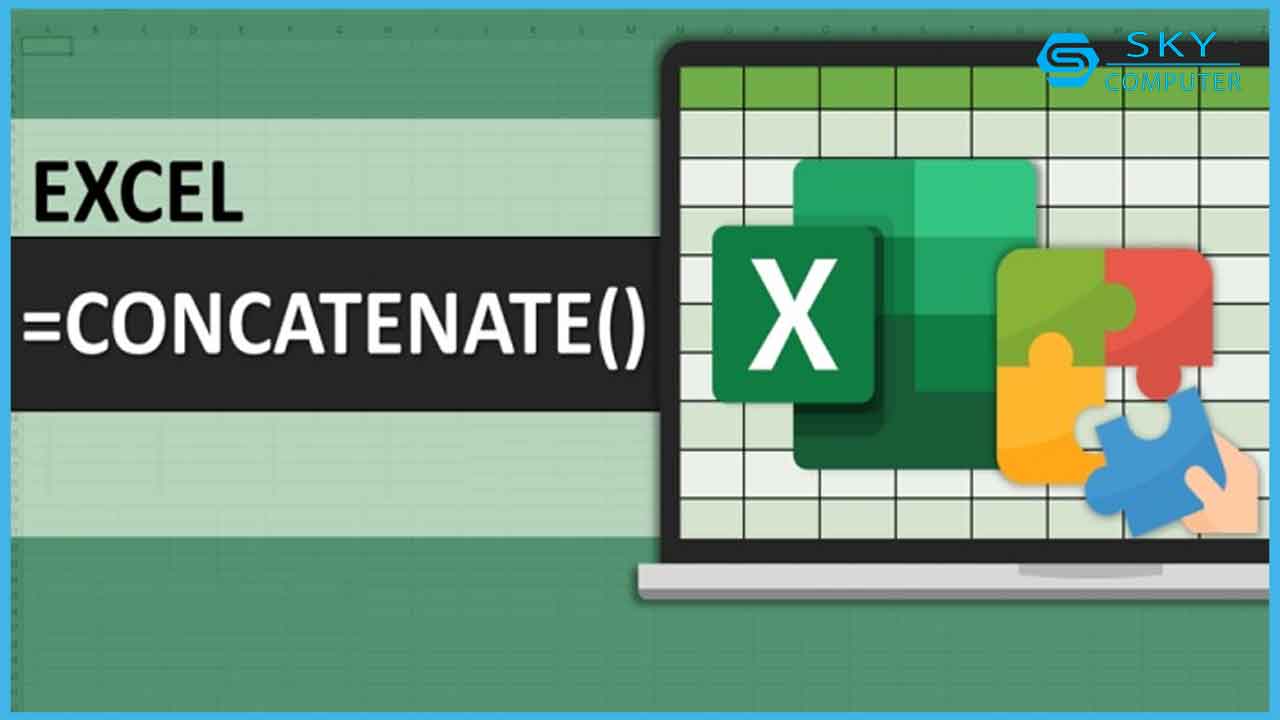
Hàm CONCATENATE là một hàm thường được sử dụng để nối các đoạn văn bản
Lưu ý:
- Trên các phiên bản Excel mới như Excel 2016, Excel 2019, Excel Online,… thì hàm CONCATENATE được thay thế bằng hàm CONCAT.
- Để hàm CONCATENATE trong Excel hoạt động và cho ra kết quả chính xác thì yêu cầu hàm phải có ít nhất một tham số “text”.
- Trong mỗi công thức hàm CONCATENATE (CONCAT), người dùng chỉ có thể nối tối đa 255 chuỗi ký tự và tương đương với 8192 ký tự.
- Hàm CONCATENATE sẽ trả về kết quả ở dạng chuỗi văn bản cho dù các giá trị tham số đều là số.
- Hàm CONCATENATE không nhận dạng được tham số là mảng nên mỗi tham chiếu ô phải được liệt kê riêng và dùng dấu phẩy để phân cách.
- Trong trường hợp hàm CONCATENATE bị nhập sai hoặc không hợp lệ thì hàm sẽ trả về lỗi #VALUE! hoặc lỗi #NAME?
1.2. Công thức hàm CONCATENATE trong Excel
Cú pháp hàm CONCATENATE được thể hiện như sau: =CONCATENATE (text1, [text2], …)
Trong đó:
- Text 1 được xác định là một chuỗi văn bản, tham chiếu ô hoặc giá trị trong công thức.
- Text 2 ở đây là chuỗi có thể có hoặc không. Chuỗi ký tự tối đa cho Text 2 là 255 và phải có dấu phẩy giữa các chuỗi.
2. Cách sử dụng hàm CONCATENATE theo từng trường hợp
2.1. Sử dụng ký tự “&” để nối các từ thông thường trong Excel
Bạn sử dụng ký tự “& để nối Họ và Tên theo ví dụ ở bảng sau
Bước 1: Trong bảng tính Excel, bạn nhập cú pháp hàm =(A2&” “&B2) vào ô tham chiếu mà bạn muốn nối lại với nhau.

Bạn nhập cú pháp hàm =(A2&” “&B2) vào ô tham chiếu
Bước 2: Sau khi thao tác xong thì bạn nhấn phím Enter để hiển thị kết quả mà bạn cần.
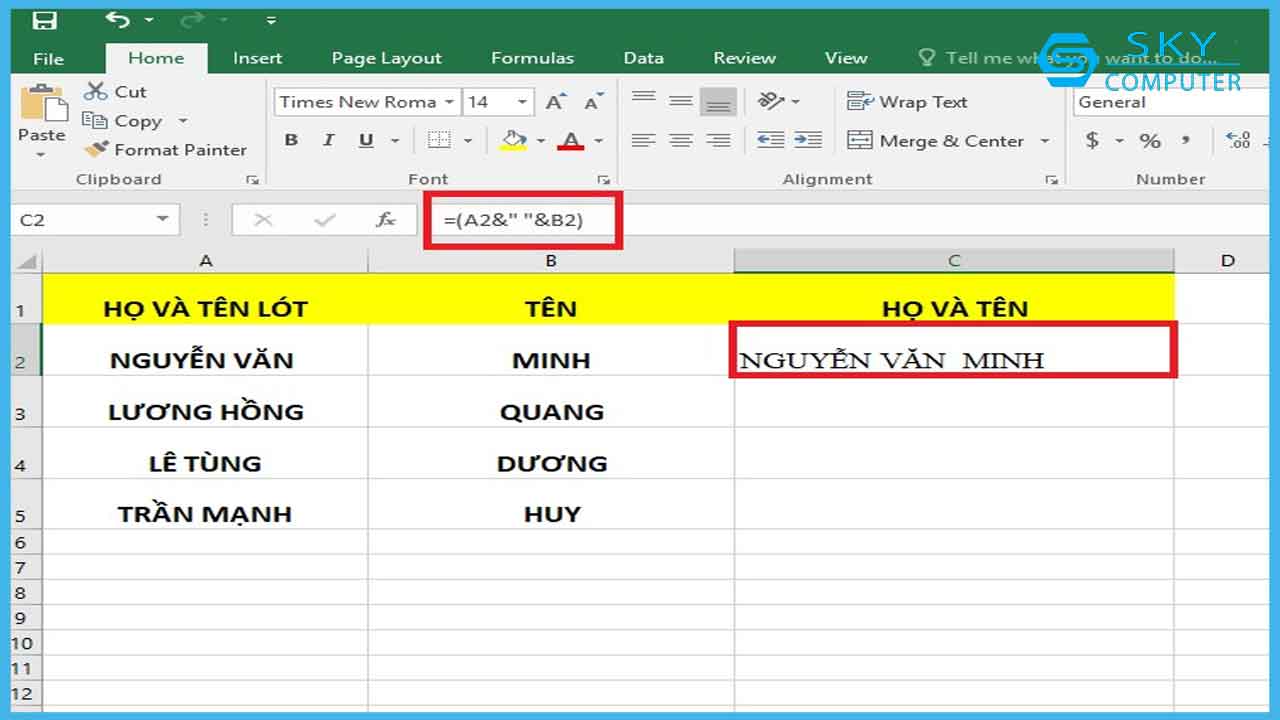
Sau khi thao tác xong thì bạn nhấn phím Enter
2.2. Sử dụng hàm CONCATENATE để nối từ thông thường trong Excel
Bạn hãy sử dụng hàm CONCATENATE để nối Họ và Tên trong bảng theo ví dụ sau:
Bước 1: Trong bảng tính Excel chứa dữ liệu mà bạn cần nối, bạn nhập hàm =CONCATENATE(A2,B2) vào ô tham chiếu mà bạn muốn hiển thị kết quả.
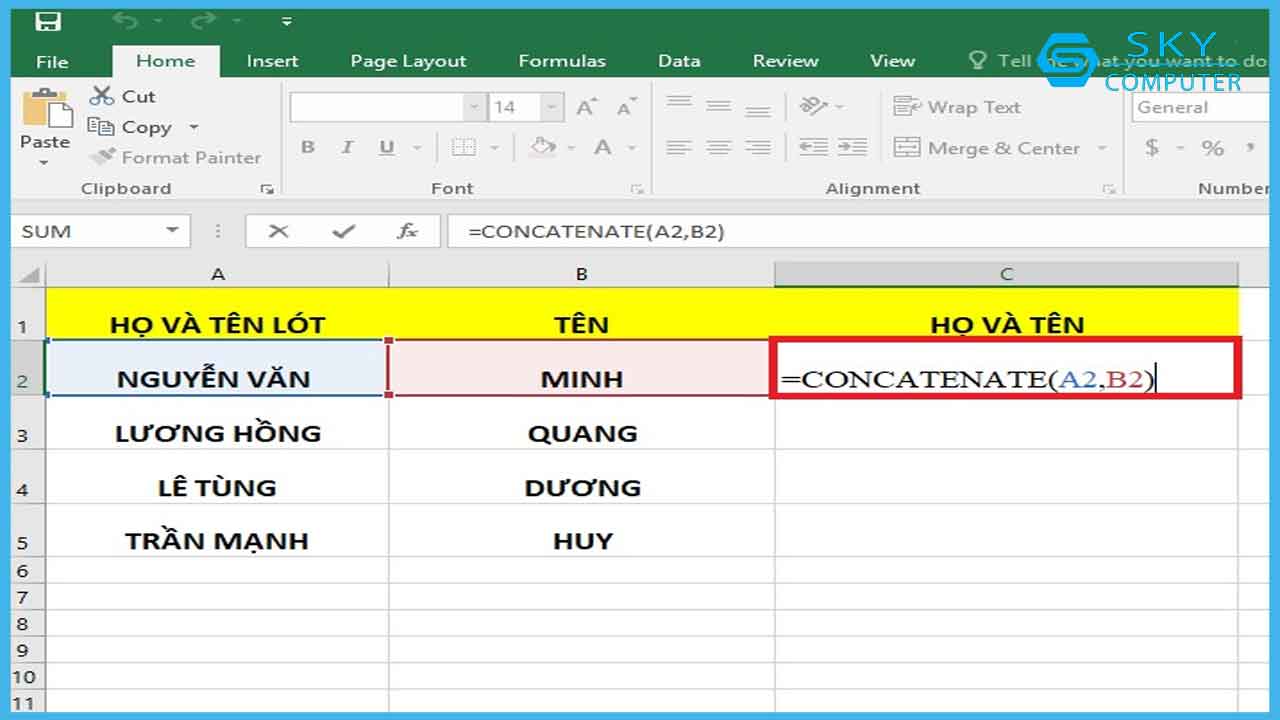
Bạn nhập hàm =CONCATENATE(A2,B2) vào ô tham chiếu mà bạn muốn hiển thị kết quả
Bước 2: Hãy nhấn phím Enter sau khi nhập xong cú pháp hàm để hiển thị kết quả.
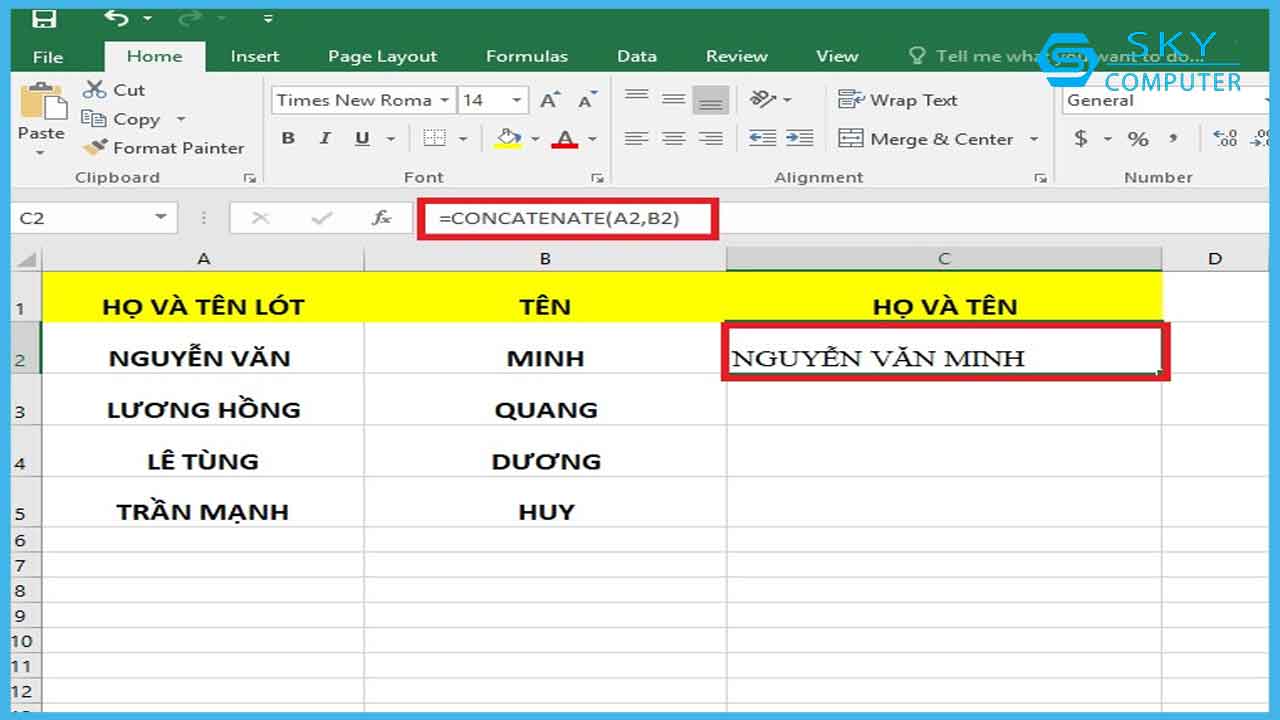
Hãy nhấn phím Enter sau khi nhập xong cú pháp hàm
2.3. Sử dụng hàm CONCATENATE để nối thêm từ vào văn bản
Để nối Họ và Tên và thêm từ “NGỌC” vào trong bảng thì hãy sử dụng hàm CONCATENATE như sau:
Bước 1: Bạn tiến hành nhập hàm =CONCATENATE(A2,” NGỌC “,B2) vào ô tham chiếu mà bạn muốn hiển thị kết quả.
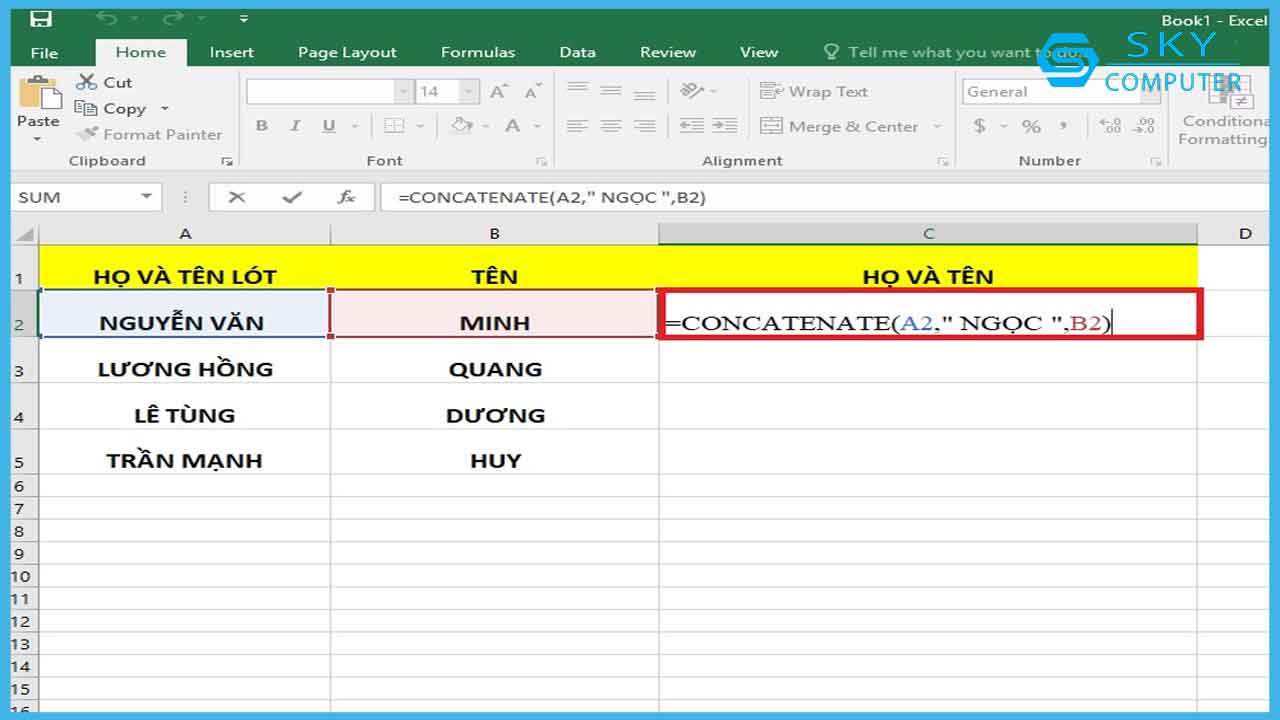
Bạn tiến hành nhập hàm =CONCATENATE(A2,” NGỌC “,B2)
Bước 2: Hãy nhấn phím Enter để Excel trả kết quả là xong.
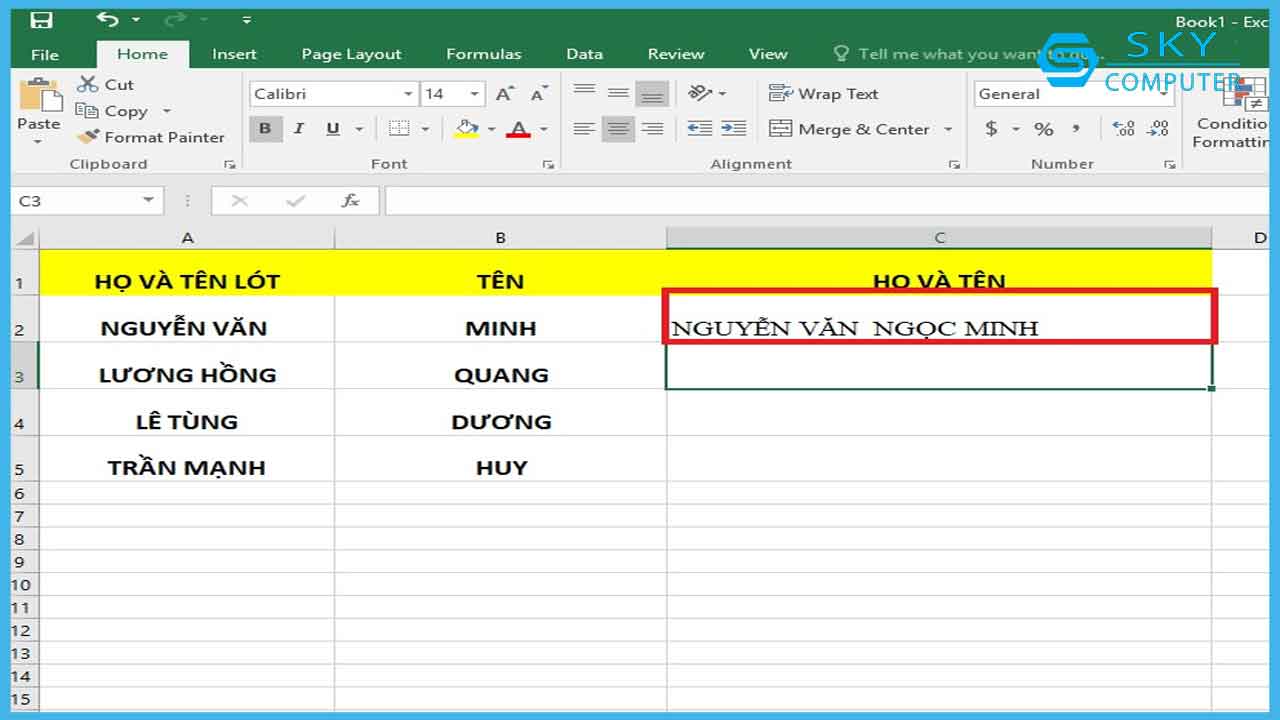
Hãy nhấn phím Enter để Excel trả kết quả
2.4. Sử dụng hàm CONCATENATE để nối số và ngày tháng theo các định dạng khác nhau
Sử dụng hàm CONCATENATE để nối số và ngày tháng của hôm nay theo định dạng như sau:
Bước 1: Tại bảng tính Excel mà bạn cần nối, hãy nhập hàm =CONCATENATE(“Hôm nay là “, TEXT(TODAY(),”dd/mm/yy”)) vào ô tham chiếu.
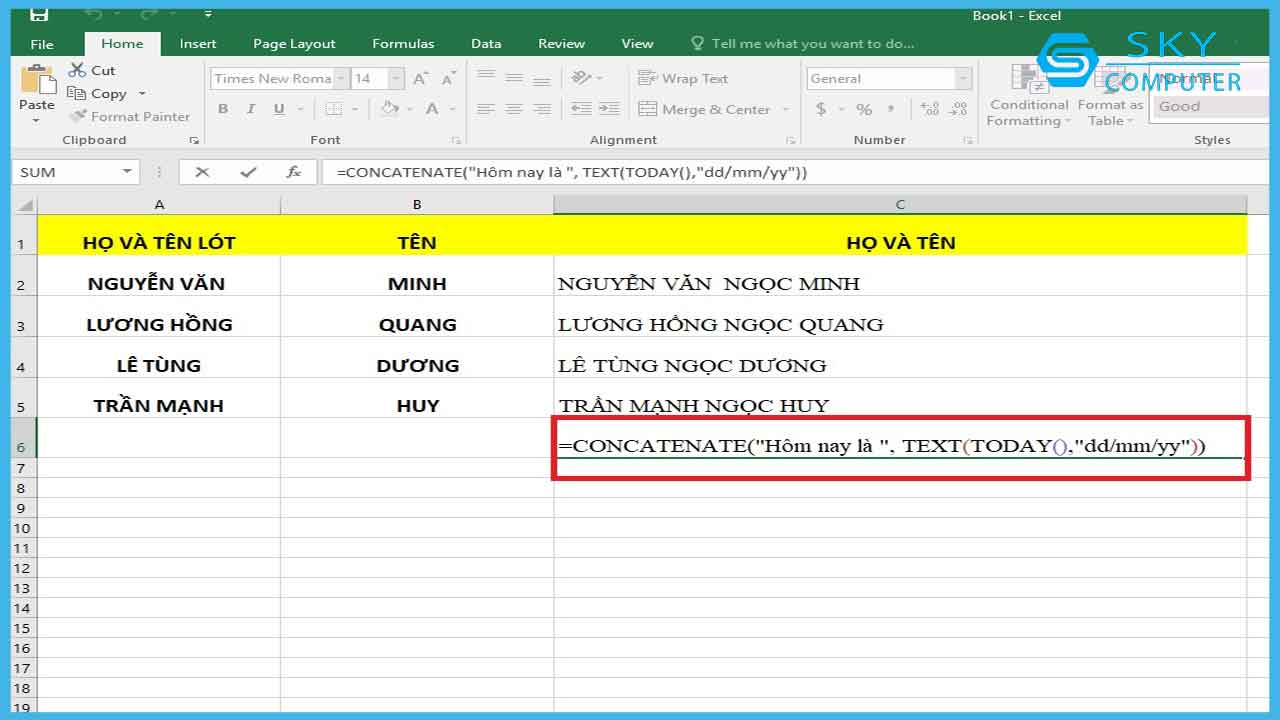
Sử dụng hàm CONCATENATE để nối số và ngày tháng theo các định dạng khác nhau
Bước 2: Bạn nhấn phím Enter để Excel trả kết quả mà bạn cần.
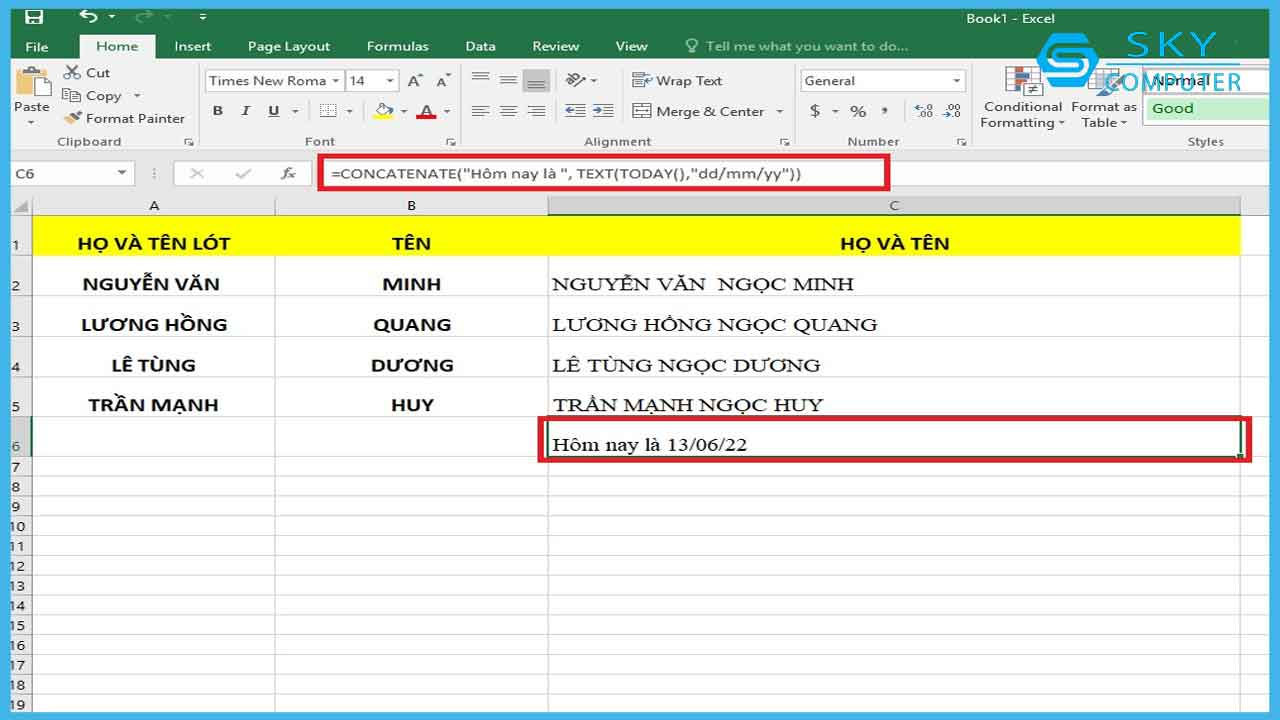
Bạn nhấn phím Enter để Excel trả kết quả mà bạn cần
3. Tổng kết
Vậy là sua may tinh Da Nang đã hướng dẫn xong cách sử dụng hàm CONCATENATE để nối các văn bản trong Excel cực chi tiết và có ví dụ rõ ràng để bạn tham khảo. Hy vọng bài viết trên sẽ giúp các bạn thực hiện được hàm CONCATENATE một cách dễ dàng và chuyên nghiệp hơn trong công việc.
